Клавиша fn (function) на ноутбуках Acer используется для активации дополнительных функций клавиатуры.
Некоторые пользователи хотят изменить функциональность клавиш fn, чтобы привести ее к стандартной раскладке клавиатуры.
В данной статье расскажем, как отключить клавишу fn на ноутбуке Acer, чтобы настроить клавиатуру по своему вкусу и удобству.
Причины и необходимость отключения клавиши fn

Клавиша fn (Function) на ноутбуке Acer выполняет вспомогательные функции, перемежаясь с основными функциями клавиш. Нажатие клавиши fn в сочетании с другими клавишами позволяет управлять яркостью экрана, громкостью звука, отключать или включать Wi-Fi, веб-камеру и другие дополнительные опции.
Иногда пользователю может потребоваться отключить клавишу fn на ноутбуке Acer, так как она активируется по умолчанию, что может быть неудобным в некоторых случаях.
Ниже приведены основные причины отключения клавиши fn:
1. Переключение клавиш: Некоторым пользователям удобнее использовать клавиши без нажатия дополнительной клавиши и им может потребоваться отключить клавишу fn.
2. Компьютерные игры и программы: Иногда при игре или работе с программами пользователь может случайно активировать клавишу fn, что усложняет процесс.
3. Удобство использования: В некоторых случаях удобнее использовать клавиши без активации fn. Отключение fn позволит использовать функциональные клавиши без дополнительных шагов.
4. Необходимость программирования клавиш: Некоторым пользователям может понадобиться программиро
вать клавиши на ноутбуке для определенных задач. Отключение клавиши fn может упростить процесс и использование свободных клавиш.
| Создайте резервную копию важных файлов и данных на компьютере или в облачном хранилище. В случае сбоев при отключении клавиши fn, вы сможете восстановить данные. |
| Ознакомьтесь с инструкцией и руководством пользователя от Acer. Возможно, у вашего ноутбука есть особенности, связанные с функциональными клавишами. |
| Подключите внешнюю клавиатуру к ноутбуку Acer. Это поможет в случае проблем с внутренней клавиатурой. |
Этими шагами вы подготовитесь к отключению клавиши fn на ноутбуке Acer.
Способ 1: Изменение настроек BIOS
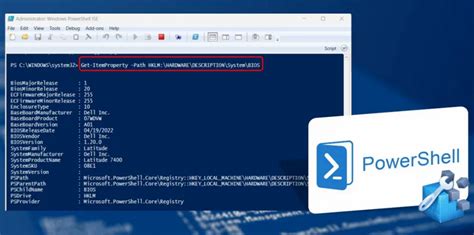
Первый способ отключить клавишу "fn" на ноутбуке Acer заключается в изменении настроек BIOS.
- Перезапустите ноутбук и нажмите клавишу Del или F2, чтобы войти в BIOS.
- Используйте клавиши со стрелками на клавиатуре, чтобы найти раздел "Main" или "Advanced".
- Внутри раздела найдите опцию "Fn Key Behavior" (Поведение клавиши "fn").
- Измените значение с "Multimedia Key" (Мультимедийная клавиша) на "Function Key" (Функциональная клавиша).
- Нажмите клавишу F10, чтобы сохранить изменения и выйти из BIOS.
После перезагрузки ноутбука клавиша "fn" будет отключена, и вы сможете использовать функциональные клавиши без необходимости удерживать клавишу "fn".
Способ 2: Использование дополнительного программного обеспечения

Если вы не можете изменить BIOS или отключить клавишу fn на клавиатуре, можно воспользоваться специальным программным обеспечением.
Существует множество программ, которые позволяют переназначить клавиши, включая fn. Одной из самых популярных и удобных является программа SharpKeys.
Чтобы отключить клавишу fn на ноутбуке Acer, выполните следующие шаги:
- Скачайте и установите SharpKeys с официального сайта разработчика.
- Откройте SharpKeys.
- Нажмите "Add" для добавления нового сопоставления клавиш.
- Выберите клавишу fn в поле "Map this key".
- Выберите другую клавишу в поле "To this key" или оставьте его пустым, чтобы отключить клавишу fn.
- Нажмите на кнопку "OK" и затем на "Write to Registry".
- Перезагрузите ноутбук Acer после изменений.
После перезагрузки клавиша fn будет отключена или переназначена в программе SharpKeys. Имейте в виду, что програмное обеспечение может иметь ограничения в зависимости от модели ноутбука и ОС, поэтому ознакомтесь с документацией перед использованием.
Проверка результатов и возможные проблемы

После отключения клавиши fn на ноутбуке Acer проверьте результаты:
1. Перезагрузите ноутбук Acer для применения изменений. Убедитесь, что клавиша fn отключена и работает только вместе с другими клавишами.
2. Проверьте работу других клавиш, открыв приложение или текстовый редактор. Гарантируйте, что никакие функциональные клавиши не повреждены или отключены при изменении настроек клавиатуры.
Возможные проблемы и их решения:
1. Если после перезагрузки ноутбука клавиша fn все еще работает без ограничений, это может означать, что внесенные изменения не были сохранены или не были введены правильно. Проверьте еще раз все настройки клавиатуры и убедитесь, что они были применены.
2. Если после внесения изменений другие клавиши перестали работать или работают некорректно, это может быть связано с неправильным выбором настроек клавиатуры. Проверьте, что вы внесли правильные изменения в конфигурацию клавиш и попробуйте вернуться к исходным настройкам, если проблема не устраняется.
3. Если ни одна из предыдущих рекомендаций не помогла, рекомендуется обратиться в сервисный центр Acer или обратиться к специалисту для диагностики и решения проблемы. Они смогут предложить индивидуальное решение для вашего конкретного случая.